Top FLAC-metadata-editors om muziektags efficiënt bij te werken
Ben je dol op het online downloaden van muziekbestanden, zoals FLAC? Vervolgens kijk je naar de metadata of muziektags en moet je nauwkeuriger zijn. Is dat niet frustrerend? In plaats van ze te downloaden en georganiseerd te zien zonder jouw tussenkomst, zul je je zorgen moeten maken over hun muziektags. Gelukkig voor jou zijn er tools ontwikkeld voor dit soort behoeften. Op dit moment kunt u de metadata van elk mediabestand bewerken met het juiste programma.
In dit artikel leer je wat de populaire en meest gewilde zijn FLAC-metadata-editors om de muziektags van uw OGG-bestanden moeiteloos te wijzigen. Om ter zake te komen, bekijk deze programma's hieronder.

PAGINA INHOUD
Deel 1. Aanbevolen metadata-editors voor Windows en Mac
1. Vidmore Video Converter
Een van de beste audiometadata-editors waarmee u metadata van uw bestand kunt bekijken, verwijderen en bijwerken, is Vidmore Video Converter. De tool ondersteunt meerdere formaten, waaronder FLAC, OGG, WMA en vele andere audioformaten. Bovendien accepteert het MP4, MKV, FLV en AVI om uw videometadata te bewerken. Bovendien zult u een gemakkelijke ervaring hebben bij het uitvoeren van uw taken vanwege de gebruiksvriendelijke interface. Zelfs als het de eerste keer is dat je het gebruikt, heb je het binnen de kortste keren onder de knie.
Bovendien kunt u andere essentiële bewerkingen uitvoeren, zoals audio in segmenten knippen, audio synchroniseren, video roteren, filters toevoegen en nog veel meer. In zekere zin heb je een allround programma. Ondertussen zijn hier enkele voor- en nadelen waar u naar kunt kijken over deze tool.
Voordelen
- Bekijk, bewerk en verwijder metadata van FLAC-bestanden.
- Voeg een miniatuur in het audiobestand in.
- Het is een uitstekende keuze voor Mac- en Windows-gebruikers om metadata te bewerken.
- Het wordt geleverd met een gebruiksvriendelijke interface.
Nadelen
- Het kan metadata van meerdere bestanden niet bewerken.
- De gratis versie is beperkt in kenmerken en functies.
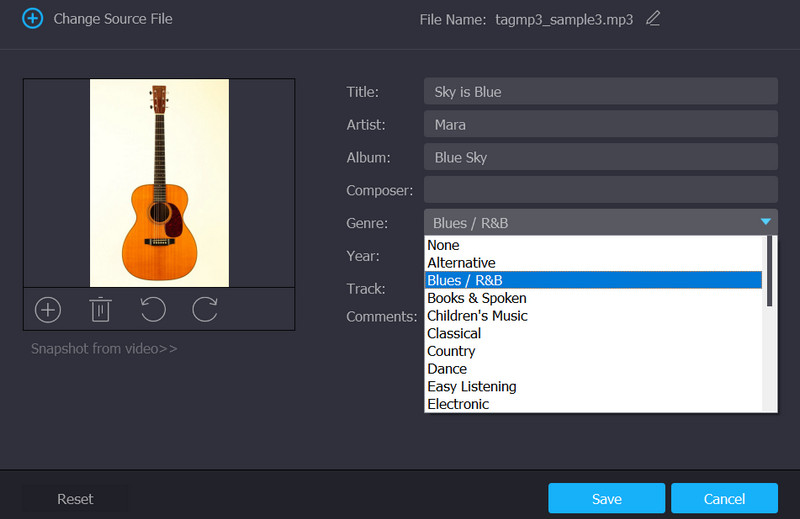
2. VLC Media Player
VLC Media Player is een platformonafhankelijke digitale speler die tools biedt voor het bewerken van metadata voor uw audio- en videobestanden. Het programma is compatibel met Windows-, Mac- en Linux-computers. Om nog maar te zwijgen, het ondersteunt bijna alle mediabestandsindelingen, zoals FLAC, MP3, WMA en nog veel meer audiobestanden. Ondertussen is het bewerken van de titel, artiest, album, genre, datum en tracknummer mogelijk met behulp van de VLC Media Player. U kunt met dit programma ook extra metadata bekijken, aangezien het voor deze zaak een extra paneel heeft toegewezen. Lees meer over deze tool via de voor- en nadelen.
Voordelen
- Het werkt op alle besturingssystemen.
- Het programma wordt geleverd met een gebruiksvriendelijke interface.
- Het is een open-source programma om metadata te bewerken.
Nadelen
- De interface is nooit bijgewerkt.
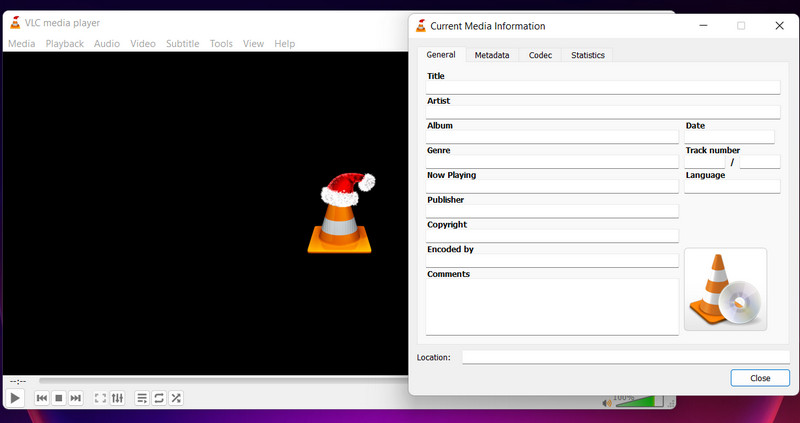
3. Metagegevens++
Een andere open-source FLAC-metadata-editor die u kunt overwegen, is Metadata++. Dit is een handige tool voor wie graag met sneltoetsen werkt. Ja. De tool ondersteunt sneltoetsen, dus u hoeft uw muis niet te gebruiken om de taken van het bewerken van metadata uit te voeren. Naast bewerken kan het ook metadata toevoegen aan en verwijderen uit uw video- en fotobestanden. Bovendien kunt u de taal wijzigen van de tool die u prettig vindt om te gebruiken. Als Engels niet uw moedertaal is, kunt u overschakelen naar Frans, Spaans, Russisch, enz.
Voordelen
- Het wordt geleverd met een Unicode-display.
- Snel proces van het bewerken van metadata met behulp van sneltoetsen.
- Het is beschikbaar in verschillende taalinstellingen.
Nadelen
- De GUI heeft een update nodig.
- Overweldigende set-up van tools en functionaliteiten.
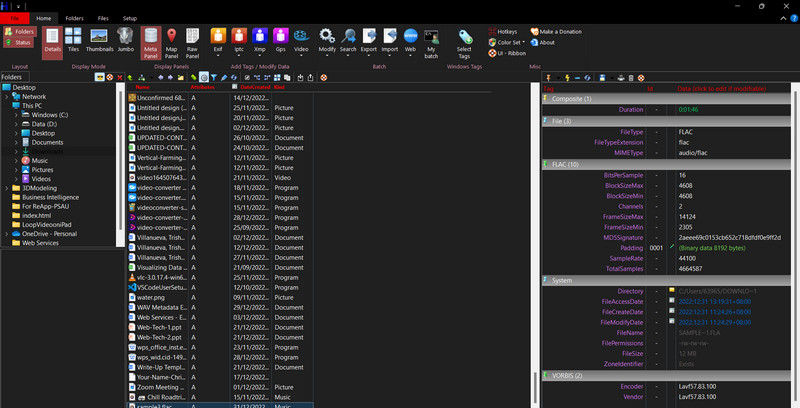
Deel 2. Bonus: zelfstudie over het bewerken van FLAC-metagegevens
Als u opgetogen bent en wilt beginnen met het bewerken van de metadata van uw FLAC-bestanden, moet u de onderstaande richtlijnen raadplegen. Hier leert u hoe u FLAC-metadata bewerkt met Vidmore Video Converter.
Stap 1. Pak het installatieprogramma van de app en installeer
Pak eerst een kopie van het installatieprogramma van het programma voor de nieuwste versie door op het Gratis download knop hieronder. Na het downloaden opent u het installatieprogramma en volgt u de installatiewizard. Installeer en start vervolgens de tool op uw apparaat. Omzeil de tool en zorg ervoor dat u vertrouwd raakt met het gebruik ervan.
Stap 2. Voer de Metadata-editor uit
Bij het starten van de tool ziet u de tabbladen in het bovenste gedeelte van de interface. Ga naar de Gereedschapskist tab, en je ziet een reeks tools die het programma aanbiedt. Selecteer nu de Mediametadata-editor om het te lanceren. Je zou een ander paneel moeten zien.
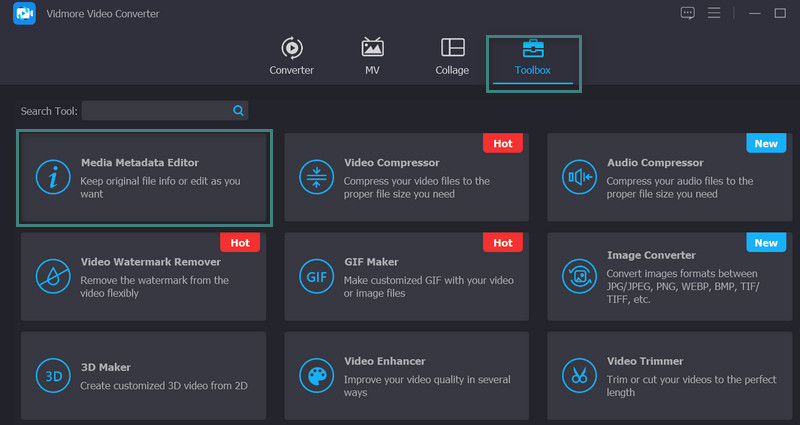
Stap 3. Laad een FLAC-bestand
Vink deze keer de aan plus tekenknop in het midden van de uploadinterface. Het zou Windows Verkenner op uw pc of de Finder op uw Mac moeten openen. Selecteer nu het FLAC-bestand om de metadata te bewerken. Raak dan de Open knop om het in het programma te laden. Als u klaar bent, wordt u doorgestuurd naar de daadwerkelijke metadata-editor van de tool.
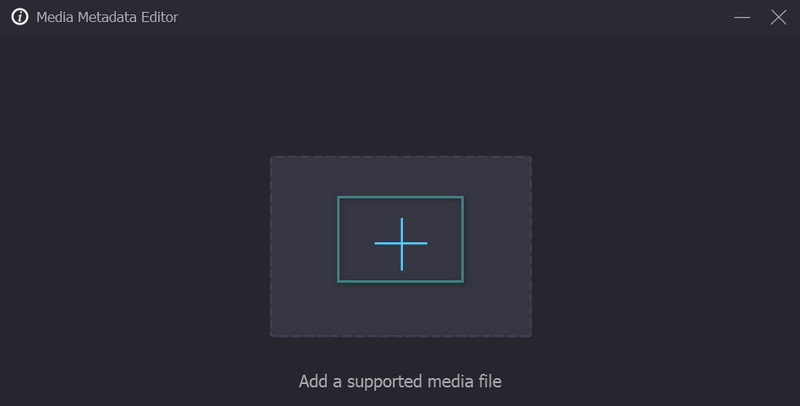
Stap 4. Bewerk de metadata van het FLAC-bestand
Op dit punt kunt u de metadata van uw FLAC-bestand bewerken. Let op de verschillende categorieën. Elke categorie wordt geleverd met een tekstveld. Om ze te bewerken, vinkt u een specifiek veld aan en voert u de juiste informatie in. Daarna kunt u ervoor kiezen om een miniatuur aan uw muziekbestand toe te voegen. Druk ten slotte op de knop Opslaan en bekijk een voorbeeld van het bestand met behulp van de Eigendommen menu op Windows.
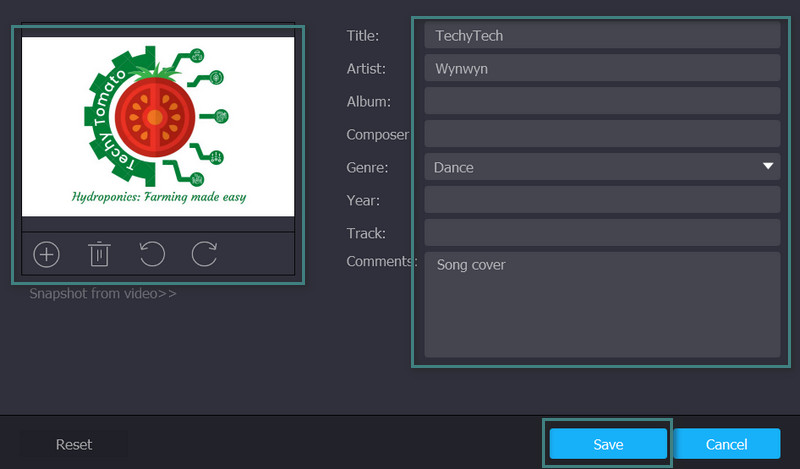
Deel 3. Veelgestelde vragen over FLAC-metadata-editors
Hoe pas ik de albumhoes van FLAC aan?
Er zijn programma's die de functie bieden om de miniatuur van een nummer toe te voegen of te bewerken. Net als Vidmore en VLC kun je ervoor kiezen om de albumhoes van je FLAC-bestand te bewerken met deze tools.
Kan ik FLAC-metadata online bekijken?
Er zijn enkele online tools waarmee u de metadata van uw mediabestanden kunt bekijken. Als dat zo is, worden slechts enkele bestandsindelingen ondersteund. FLAC is echter niet een van de ondersteunde bestanden door webgebaseerde metadataviewers.
Kan ik een FLAC-bestand openen op Mac?
Mac- en Apple-apparaten ondersteunen FLAC-weergave niet standaard. Desalniettemin kunt u een FLAC-speler aanschaffen die compatibel is met uw Mac en uw favoriete FLAC-bestand afspelen.
Gevolgtrekking
Daar heb je het! De lijst met bewezen FLAC-metadata redactie staat hierboven vermeld. Voor verder onderzoek hebben we hun voor- en nadelen opgenomen. Met andere woorden, we hebben uitgebreid onderzoek voor u gedaan. Als u zich afvraagt wat de beste tool is om te gebruiken, valt Vidmore Video Converter op tussen de rest. Overtuig uzelf door het programma te downloaden en merk dat u plezier beleeft aan het bewerken van uw FLAC-metadata.


